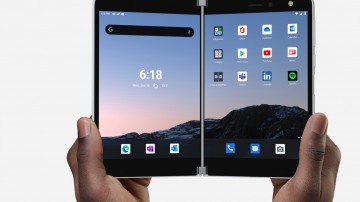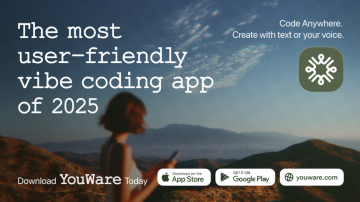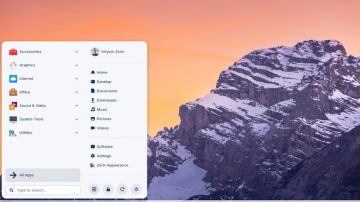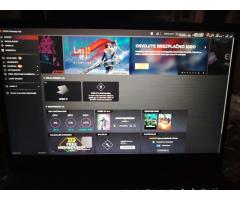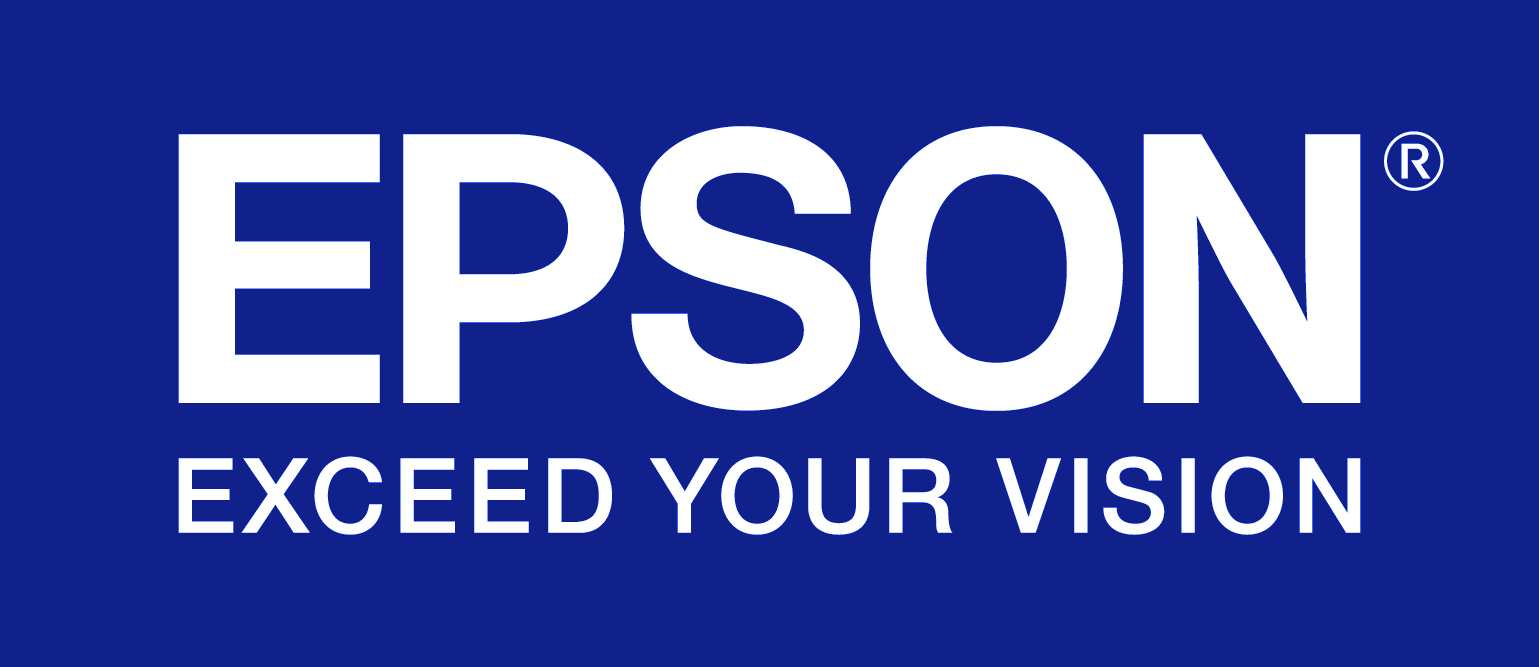Kako namestiti in aktivirati vse možnosti posodobitve Windows 11 Moment 5?

Nedavno je podjetje Microsoft začel izdajati posodobitev »Moment 5« (interno znano kot »February 2024 Moment«) za operacijski sistem Windows 11. Ta s seboj prinaša kar nekaj novih možnosti in izboljšav. Čeprav se posodobitev sistema Windows 11 Moment 5 v primerjavi s predhodno različico šteje za manjšo, s seboj prinaša več sprememb in novih funkcij. Poseben poudarek je bil na prilagoditvi operacijskega sistema v skladu z Zakonom o digitalnih trgih (DMA) Evropske unije, ki mora biti aktivirana najkasneje do 6. marca letos.
Kako pa lahko namestite posodobitev Windows 11 Moment 5? Najprej seveda preverite, ali je ta že na voljo kot redna posodobitev (Settings > Windows Update). Če je novost na voljo, vam bo sistem ponudil v prenos in namestitev posodobitev »KB5034848«. Če ta ni na voljo, lahko srečo poskusite z aktivacijo možnost za zgodnji prejem posodobitev.
Vse možnosti posodobitve Windows 11 Moment 5 ne bodo takoj na voljo vsem. Jih pa lahko z nekaj računalniškega znanja samodejno aktivirate. A pozor! Te so lahko izključene zaradi določenih razlogov. Zato vam pred aktivacijo novih možnosti priporočamo, da shranitev varnostno kopijo vaših podatkov ali pa da preprosto počakate nekaj tednov.
Za tiste, ki pa ne marate čakati, je na voljo orodje ViveTool, ki ga brezplačno prenesete iu GitHuba. Tega prenesite in razpakirajte v izbrano mapo. Nato pritisnite kombinacijo tipk » Win + X« ter izberite možnost »Terminal (Admin)«. Nato preklopite na »Command Prompt« s kombinacijo tipk »Ctrl + Shift + 2«. Nato se odpravite v mapo, kjer ste razpakirali programsko orodje ViveTool (na primer CD C:\Vive) ter napišite »vivetool /enable /id:44470355« (brez narekovajev) in pritisnite tipko Enter ter ponovno zaženite računalnik. Če pa na novimi možnostmi ne boste pretirano zadovoljni, ponovite postopek, le da v »Command Prompt« vpišete ukaz »vivetool /disable /id:44470355«.
Prijavi napako v članku